CDドライブをEeePCに接続しなくてもリカバリーできる方法です。
901や900用に説明されていますが701でも利用可能だったので紹介します。
■用意する環境 ■
付属リカバリDVDに入っているWinPE.isoファイルを編集し、これをUSBメモリまたはSDHCにコピーして起動、WinPE.isoを一気にメモリに読み込んでリカバリする方法です。
①DVDドライブを搭載した別のパソコン(母艦)で作業するといいでしょう。
②4GB以上の容量のUSBメモリまたはSDHCが必要です。リカバリ・データを別メディアで用意するならば256MBで十分です。
③ISOイメージを編集するソフトを母艦にインストールします。この種のソフトは複数ありますが、今回はPowerISOを使いました。解説は次のページに、ダウンロードも次のリンクを辿って行います。
ISO/BIN形式のCDイメージを作成・編集して仮想ドライブへマウント「PowerISO」
右クリックからCDイメージを解凍して中身を指定フォルダへ保存することも可能
私は記事をそのまま利用させていただいておりますので③の方法をお勧めしますが
実際私は解凍にExtractNowというソフト、圧縮にImgBurnと言うソフトを利用し作成しました。
この記事では、PowerISOを使用したと言うことで話を進めます。
PowerISOを選択した理由は、試用モードで扱えるファイルサイズが300MBリミットに対し、他のソフトは100MBまでという単純な話です。ちなみに今回対象とする WinPE.ISO は約150MBの容量です。
④USB メモリまたはSDHCからブートするために、HP社の「HP USB Disk Storage Format Tool」が必要です。注意すべきは現時点での最終バージョンである v2.1.8 だと起動しません。以前のバージョン V2.0.6 ならばOKなので、これでフォーマットします。あいにくHP社Webサイトで古い版を見つけられなかったので、ちょっと怪しいけれど技術的には優秀なサイトから入手します。
次のWebサイトの真ん中あたりで USB_MultiBoot_10.zip を探して下さい。
Guide for MultiBoot USB-stick with boot.ini Menu
ダウンロード
usb_multiboot_10
2MB程度の USB_MultiBoot_10.zip を展開すると HPUSBFW.EXE が見つかります。これがあなたの求める「HP USB Disk Storage Format Tool V2.0.6」です。
■DVDドライブ装備の母艦上で作業 ■
①HPUSBFW.EXE を起動し、USBメモリまたはSDHCをフォーマットします。形式はFAT32でいいでしょう。オプション選択は不要です。
②PowerISOを起動します。体験版で利用可なので、[未登録のまま続行] を選びます。
③PowerISOから、901付属のサポートDVD内の WINPE.ISO を開きます。
④WINPESHL.INIを書き換えます。しかしISOイメージ内のファイルは直接編集できません。入れ替えの形をとります。まず、I386SYSTEM32フォルダにあるWINPESHL.INIを母艦HDD上の任意のフォルダに抽出します。
⑤抽出したWINPESHL.INI はテキスト形式のファイルなので開いてみます。これは、WinPEが起動した直後に実行するプログラムを指定するファイルです。その中身は次のようです。
[launchApp]
AppPath=x:EPCRecover.exe
二行目を次のように書き換えます。
[launchApp]
AppPath=x:GHOST32.EXE
作業が終われば、PowerISO側のWINPESHL.INIを削除し、編集済のWINPESHL.INIを書き戻します。
⑥ 同様に I386フォルダにあるNTDETECT.COMとSETUPLDR.BINを、母艦HDD上の任意のフォルダに抽出します。その後、 SETUPLDR.BINをntldrにリネームします。次にこれら2つのファイルを、USBメモリまたはSDHCにコピーします。
⑦ PowerISOでの作業はもう終盤です。[名前を付けて保存] メニューからWINPE.isoファイルを任意のフォルダに保存した後、USBメモリまたはSDHCにこれをコピーします。PowerISOを終了します。
⑧リカバリDVD内のRecoveryフォルダを開くとEEEPC1.GHOとEEEPC2.GHO(合計約2GB)があります。確認したらフォルダごとUSBメモリまたはSDHCにコピーします。
⑨さて最後の作業に入ります。テキスト形式のファイルをwinnt.sifという名前で作ります。その中身は4行です。
[SetupData]
BootDevice = “ramdisk(0)”
BootPath = “I386SYSTEM32”
OsLoadOptions = “/fastdetect /minint /rdexportascd /rdpath=winpe.iso”
⑪ここまでの作業で中身は下記のようになっている。確認後、USBメモリまたはSDHCカードを安全に取り外します。
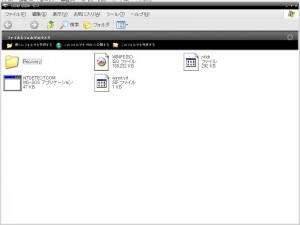
■リカバリしてみる (USBメモリまたはSDHCカードを901に挿入)■
①901の電源を入れ、灰色バックの画面が出たらESCキーを押し、USBメモリまたはSDHCを選んで起動します。しばらく待つと Symantec Ghost 11 が開きます。
何か聞いてくるのでOKをクリック
②メニューから [Local] → [Disk] → [From Image] と辿り、最初に復元するファイルEEEPC1.GHO を選択します。
701の私の場合Recoveryフォルダーの中にEEEPC.GHOと言うファイルがありました。
選択するとリカバリーするディスクを選択する画面になります。
③EEEPC1.GHO は C:ドライブのイメージ・ファイルなので、対象先は 4GBのDrive 1 です。5分ほどで復元が完了します。
④続いて、EEEPC2.GHO(D:ドライブのイメージ)を Drive 2 (8GB)に復元します。
(追記)
*EeePC 1000H-Xもこの作成方法でリカバリーUSBを作成できるようです。
参考元
出張サポート備忘録~再起動さま
http://bibo-rock.no-ip.biz/2008/10/usbeeexubuntu.html
自作PCでウハウハさま
http://www.geocities.jp/trader_arts/PC.html
EeePC901さま
http://kouzyt.jpn.org/wiki/index.php?EeePC901
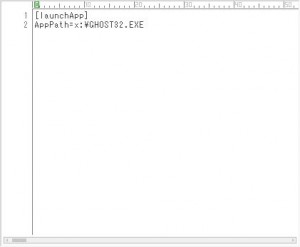
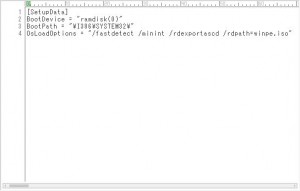


Nice post u have here 😀 Added to my RSS reader